2020年9月にマイナポイント(20,000円チャージで5,000円分のマイナポイント)が国からバラまかれます。イメージ的にはプレミアム商品券のデジタル版です。マイナンバーカード待っていれば良いわけではなく、マイナポイントを受け取るには「マイキーID」の取得が必要となります。本記事では、WindowsでのマイキーIDの取得方法を解説します。
事前準備
以下の3つが必要となります。
1.マイナンバーカード
マイナンバーカードで公的個人認証をWeb上でする必要があるので必須です。申請して取得してください。
2.ICカードリーダー
マイナンバーカードをパソコンで読み込むためのICカードリーダーです。私は少し高いですが実績のあるSONYの非接触 型の パソリ RC-S370 (アマゾンリンクを貼っておきます)を使っています。現状ではe-taxやマイナポータルへのログイン程度にしか利用する機会はありませんが、今後もWeb上での公的個人認証をするアプリが増えてくると思わるので買っておいて損はありません。
3.Windows のパソコン
Windowsパソコンを用意してください。Macではできません。
Internet Explorer(IE)を立ち上げる
Internet Explorer(IE)を立ち上げてください。
Windows10をご利用の方は、Windowsアクセサリの中にInternet Explorer(IE)があります。また、ChromeやFirfox等の他のOSでは利用できません。必然的に、Macでは無理です。
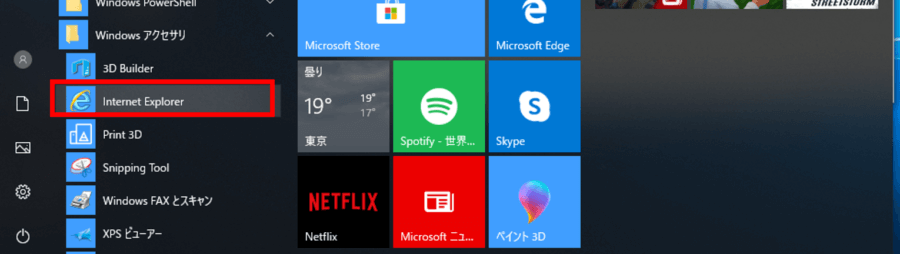
マイキーID作成準備
マイキープラットフォームのトップページを開き、「マイキーIDの作成・登録準備ソフト」をクリックします。
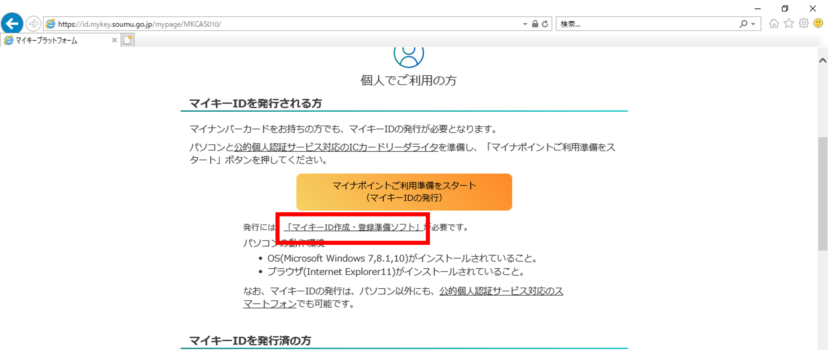
「MKJSsetup.exe」がダウンロードされるので、ダブルクリックで実行してください
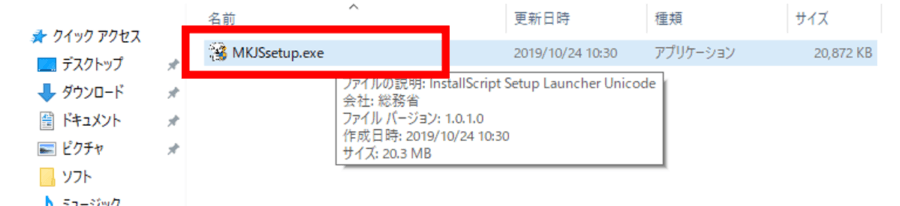
「インストール」ボタンをクリック
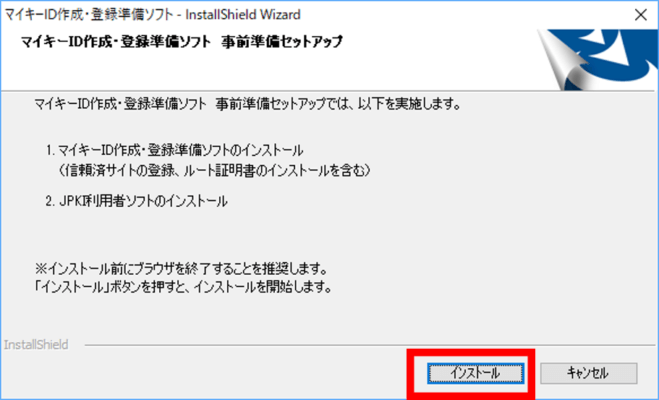
インストールが開始されます。
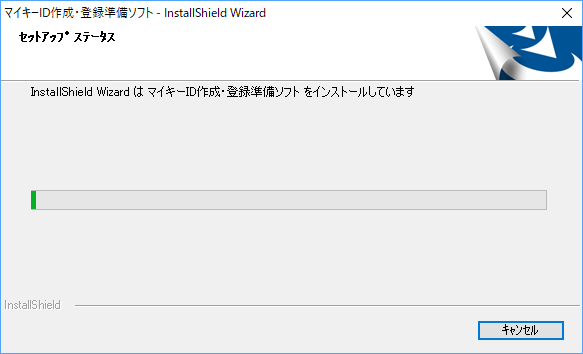
JPKI利用者ソフトセットアップ:「次へ」ボタンをクリック
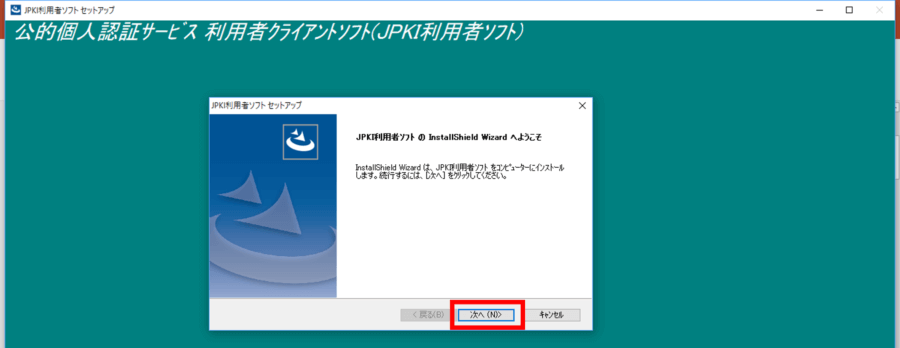
インストール先の選択:「次へ」ボタンをクリック
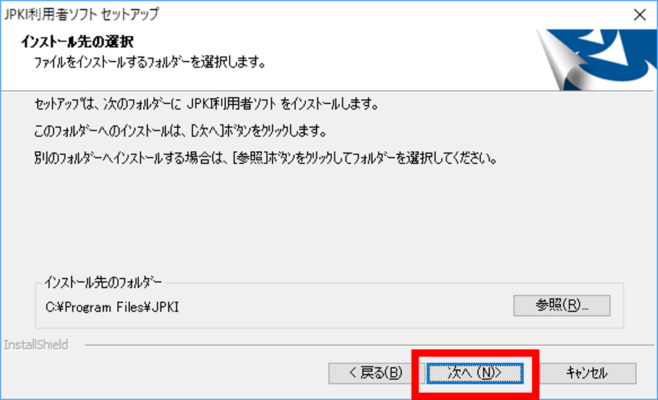
プログラムフォルダーの選択:「次へ」ボタンをクリック
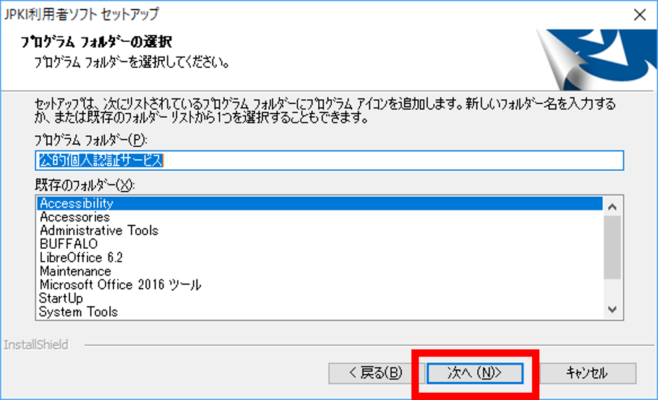
ファイルコピーの選択:「次へ」ボタンをクリック
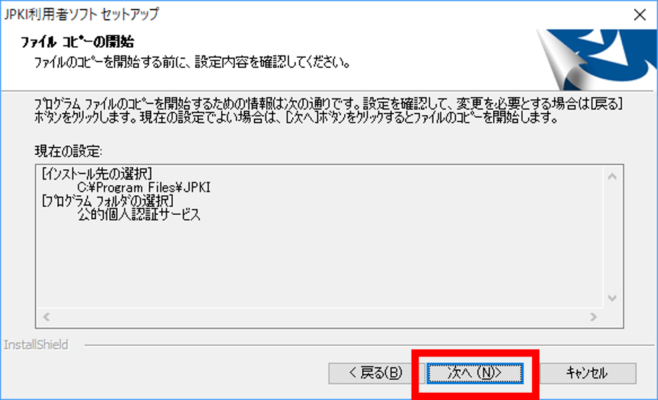
更新通知設定:電子証明書の有効期限の満了日が近づくと通知するか否かですが、「はい」を指定しておきましょう。
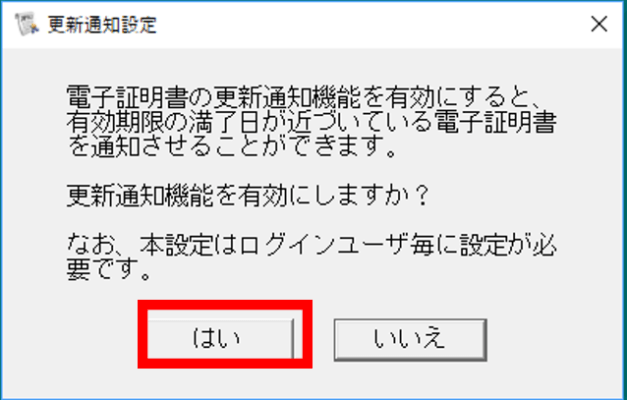
私の環境では、下図のセットアップステータスの画面が出たままでキャンセルをしても反応しない状態となりました。ただ、インストールは完了しているので無視してください。再起動すれば出なくなります。
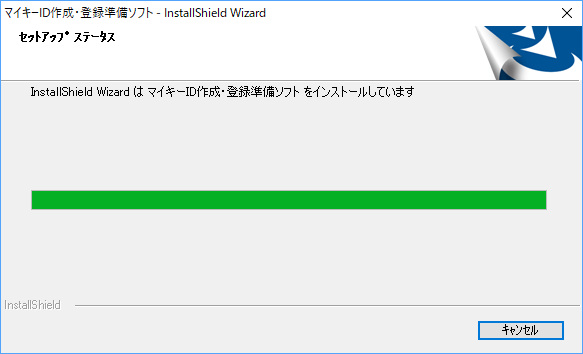
マイキーIDの設定
以下のサイトからマイキーIDを取得してください。
10秒で設定可能です。
https://id.mykey.soumu.go.jp/mypage/MKRBS110/
マイキーID利用確認
マイキーIDの取得さえできてしまえば、Internet Explorer(IE)以外のブラウザでも利用可能です。下図はChrome
マイキープラットフォームポータルサイトログイン画面へのリンク
まとめ
マイキーIDの取得はインストールから含めると手順が長いと感じました。そして、Macがダメ、IE以外はダメと、ダメダメづくしで国には、もう少し頑張ってもらいたいところです。また、役所でもマイキーID取得の支援が開始されますので、インストールがメンドクサイ場合や、機器が準備できない場合は支援を受けるのもよいと思います。役所にマイキーID設定用のパソコンが必ず設置されています。

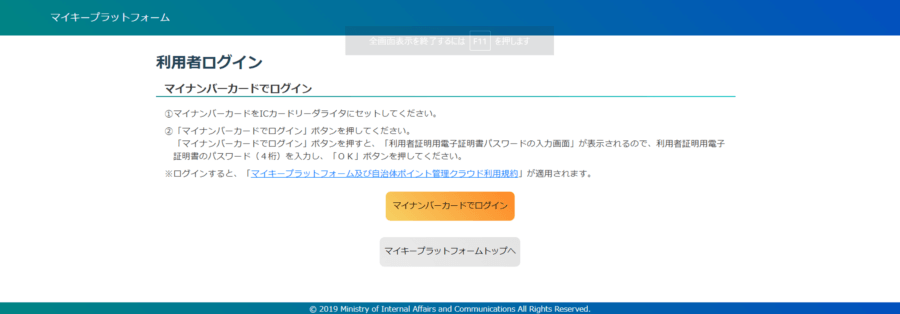
コメント